Руководство по экспорту фрагментов спутниковых изображений¶
Поиск и выбор спутниковых данных
Информационный сервис ВЕГА-PRO позволяет экспортировать фрагменты изображений в отдельных спектральных каналах заданного пользователем размера.
Для экспорта фрагментов изображений в отдельных спектральных каналах необходимо войти в картографический интерфейс сервиса ВЕГА-PRO и открыть вкладку «Спутниковые данные». Далее выбрать одну из подвкладок, например, «Данные высокого разрешения», и необходимые спутниковые сцены. После этого их нужно положить в корзину (рис. 1).
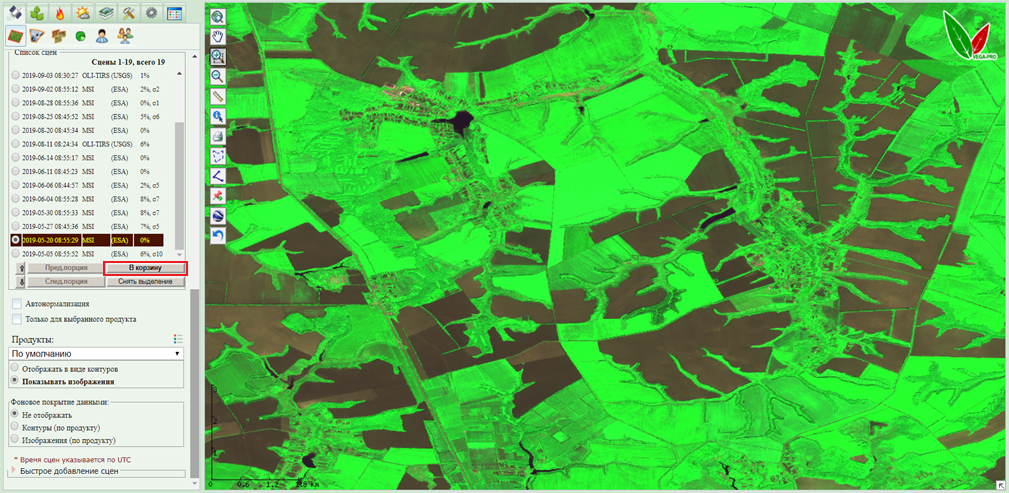
Рис. 1
Далее нужно выбрать спектральные каналы для экспорта. Для этого необходимо открыть подвкладку «Выбор данных и каналов» на вкладке «Анализ данных», выбрать данные и спектральные каналы, необходимые для экспорта (рис. 2). При необходимости можно добавить другие изображения из корзины. Обратите внимание: увеличение количества сцен разновременных спутниковых данных и спектральных каналов увеличивает время обработки.
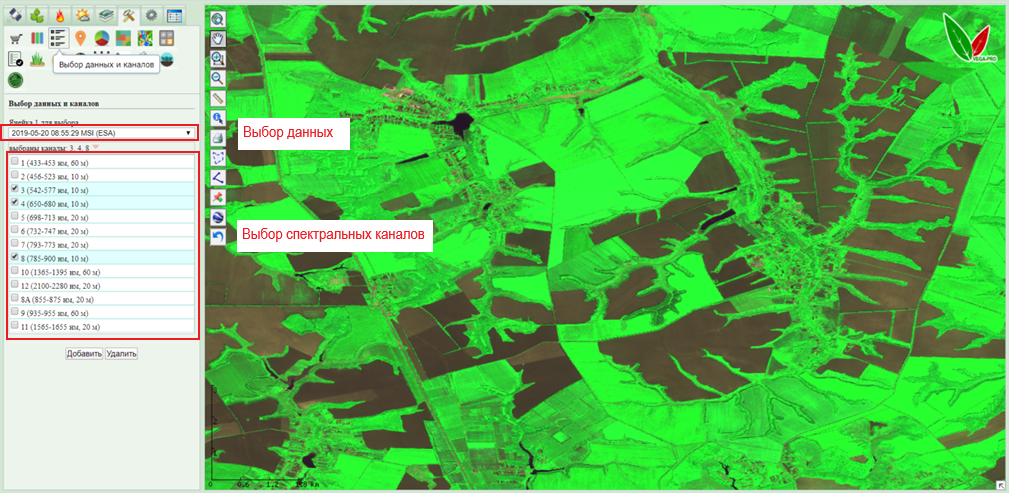
Рис. 2
Коррекция спутниковых данных
После выбора данных и спектральных каналов для экспорта необходимо провести коррекцию данных. Для этого нужно открыть подвкладку «Коррекция данных» на вкладке «Анализ данных», настроить параметры и создать задание на коррекцию. (рис. 3).
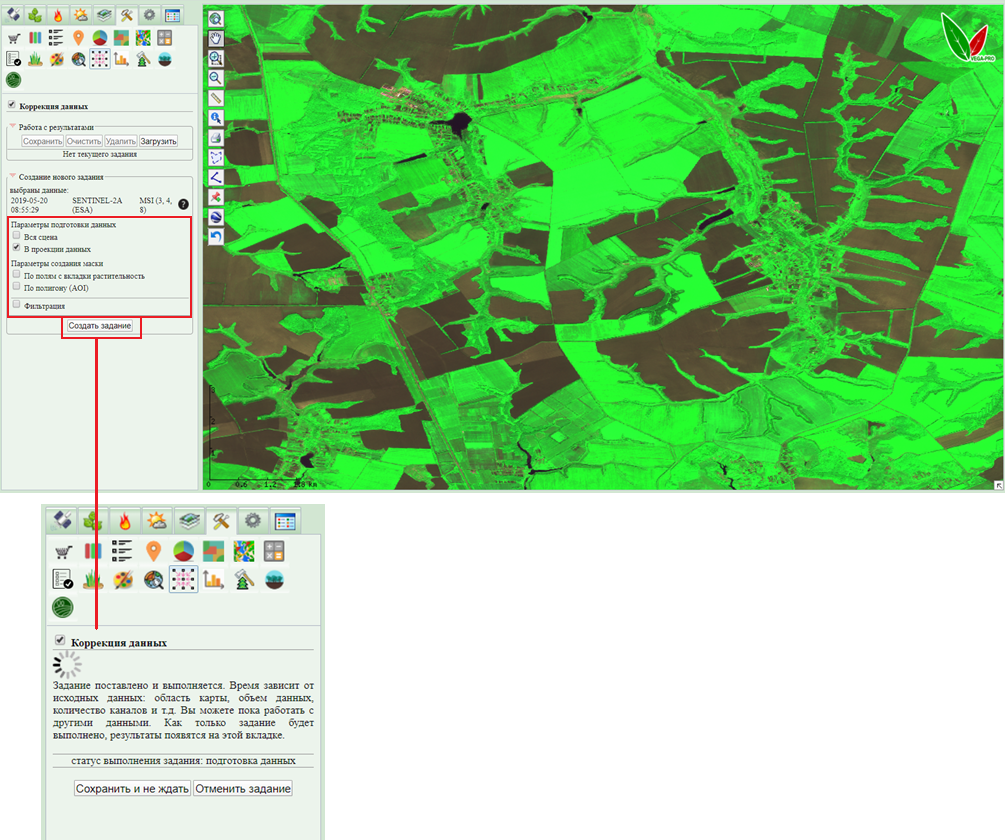
Рис. 3
Обратите внимание: увеличение размера фрагмента изображения увеличивает время обработки. Для начала рекомендуется провести эксперимент на небольшом фрагменте изображения. Ограничить размер изображения можно двумя путями:
- приблизиться в области карты к интересующему участку, НЕ нажимая на галочку «Вся сцена» в параметрах подготовки данных;
- нарисовать в области карты интересующий участок с использованием
инструмента «Работа с полигонами – рисование полигонов» (
 )
или «Рисовать полигон» (
)
или «Рисовать полигон» ( ). (нарисованный полигон НЕ нужно
сохранять), нажав на галочку «По полигону (AOI)» в параметрах
подготовки данных. Галочка «Вся сцена» в параметрах подготовки данных
также должна быть отключена.
). (нарисованный полигон НЕ нужно
сохранять), нажав на галочку «По полигону (AOI)» в параметрах
подготовки данных. Галочка «Вся сцена» в параметрах подготовки данных
также должна быть отключена.
Экспорт фрагмента изображения
После выполнения коррекции данных результат можно экспортировать в формате GeoTIFF c помощью кнопки «Получить GeoTIFF» (рис. 4).
 Рис. 4
Рис. 4